Грешка миља у прозору Виндовс оперативног система и решење

- 3615
- 509
- Moses Grimes
Виндовс оперативни систем има изузетно сложену структуру, а огроман број различитих услуга, комуналних услуга и процеса одговоран је за непрекидни рад. Свака неовлашћена интервенција (унутрашња или спољна) може довести до одређених кварова и грешака у свом раду. То су добро закључене истине које су се више пута понављале много пута. Неке најављене грешке и проблеми проналазе се свуда и реше их уобичајеним, а на много начина стандардизовани, а неки су изузетно ретки, што може довести до многих претраживања одговора и решења. Ради се о тако "ретким грешкама" са кодексом "Бек" о коме ће се разговарати у овом чланку.

Разлози и решења
Дакле, уобичајени "Бек" Лекем је скраћеница "Изузетка преливеног бафера", што значи "искључити прелив пуфера" или у разумљивијој интерпретацији "критична ситуација, што је резултат преливености пуфера". Догађај разматраног догађаја може се видети након хитног затварања било којег софтвера, где се ове и друге информације описане у детаљним информацијама које прате обавештење о оперативном систему. На основу практичног искуства и званичних информација које пружа Мицрософт, треба разликовати следеће могуће узроке, што може довести до појаве сличног проблема:
- Проблем са проблемима покренут је недовољним овластима.
- Оперативни систем препознаје радњу коју софтвер покреће као вирусна интервенција и блокира његово извршење.
- Рез оперативног система утиче на квалитет његовог рада.
- Системске библиотеке мешају се софтвером.
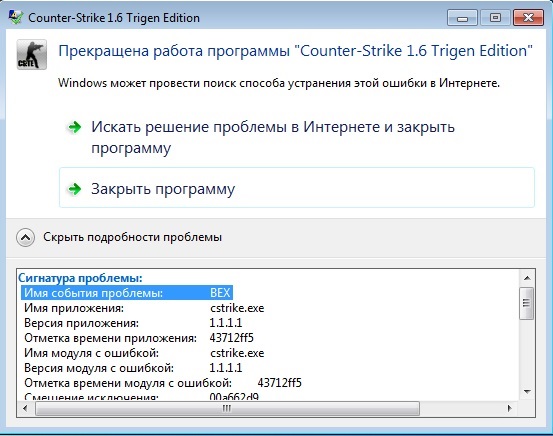
На основу ова четири разлога треба предузети посебне акције за уклањање грешке "БЕКС".
Решење
Вриједно је напоменути да би се тачка опоравка прво требало створити, јер је испод описане акције могу довести до одређених неуспеха у раду оперативног система. Поред тога, ова функционалност, али са другом "тачка" може бити корисна као алтернативна опција за све ове методе.
- Прво што треба учинити је покретање проблема са правима / овлашћењима администратора. Да бисте то учинили, кликните на налепницу десним дугметом миша и изаберите "Покретање са правима администратора" или "Покрените се у име администратора". Такође бисте требали покушати да покренете режим компатибилности, посебно ако је грешка учвршћена застареле програме и игре. Принцип је исти. Отворите својства етикете и пређите на картицу "Компатибилност". У блоку "Компатибилни режим" изаберите једну од предложених опција.
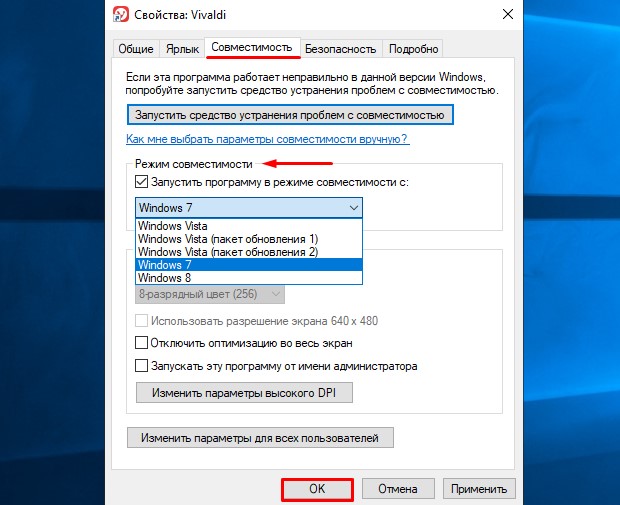
- Унесите промене у безбедносну функционалност ОС-а под називом Превенција извршења података, у смањењу "ДЕП". Ово ће захтијевати:
- Отворите "Овај рачунар" (мој рачунар) и кликните на десно дугме миша на празном делу прозора, изаберите "Својства".
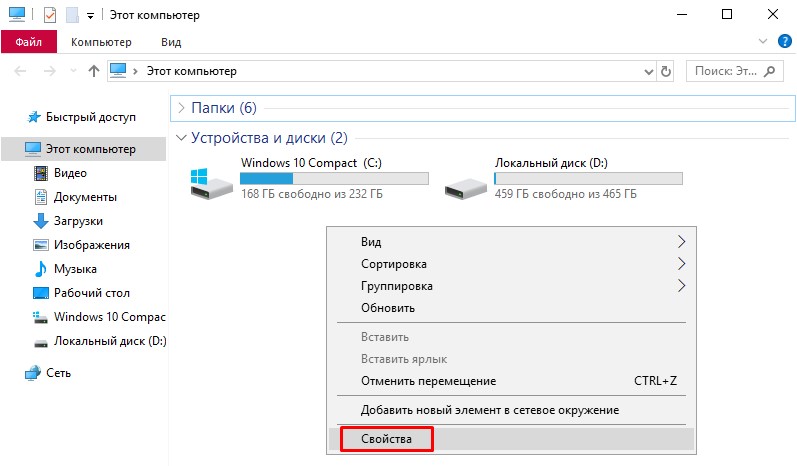
- Затим отворите одељак "Додатни системски параметри".
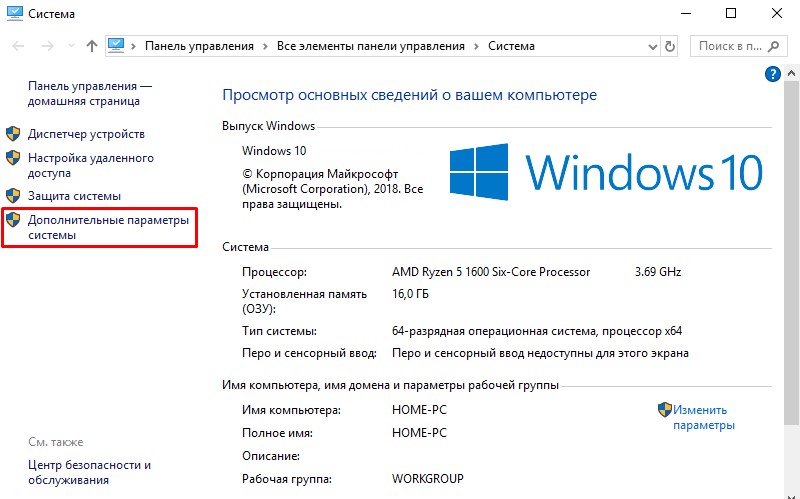
- У прозору који се отвара, идите на картицу "Додатни", где обратите пажњу на блок "ЕКЛифе" - "Параметри".
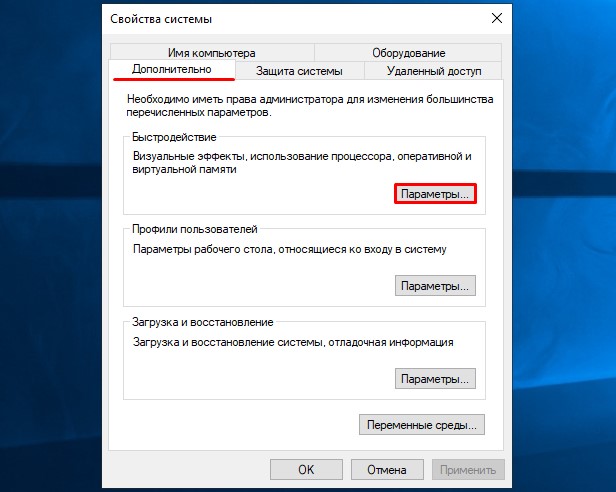
- Отворите картицу "Превенција губитка података" и инсталирајте потврдни оквир у "Омогући ДЕП за све програме и услуге, осим одабраног доле".
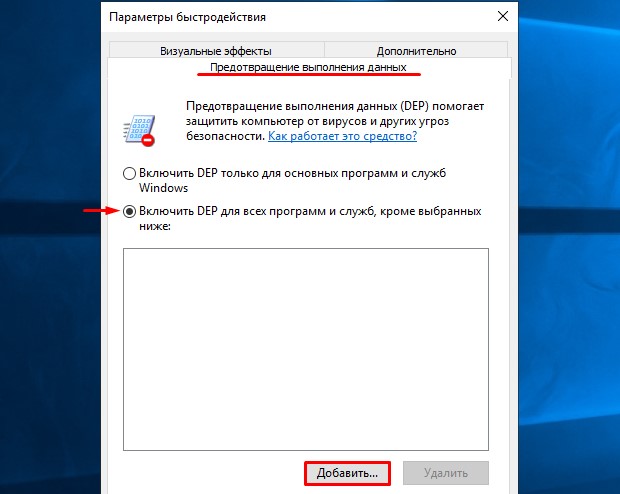
- Након ових манипулација, биће доступна функционалност додавања изузетака у облику дугмета "Додај".
- На рачунару пронађите извршни програм програма са којим се појављују потешкоће, истакните га и сачувајте унесена подешавања. На крају поново покрените рачунар и проверите перформансе жељеног производа.
- Отворите "Овај рачунар" (мој рачунар) и кликните на десно дугме миша на празном делу прозора, изаберите "Својства".
- Одржавање чистоће оперативног система је кључ свог стабилног и непрекидног рада. Узмите навику скенирања прозора за могуће грешке, интегритет системских датотека и одсуство вирусног софтвера, а такође не дозвољавају обиље непотребних комуналних услуга и апликација. На пример, користите СФЦ / Сцаннов Сцаннер, Антивирус на Малваребитес АнтималВаре и ДР.Веб Цуреит, као и с времена на време, обратите се функционалности програма ЦЦлеанер. Све то мора бити урађено, јер је ово једна од могућих опција.
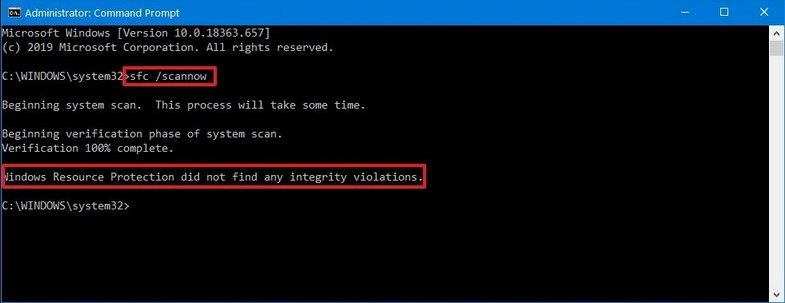
- Према неким корисницима на тематским форумима и ономе што је већ више пута потврђено у пракси, у неким случајевима кривац је неовлашћена библиотека СФДИВЊ.ДЛЛ са одређеним значењем, што узрокује проблеме са разматрањем:
- Кликните на комбинацију "Вин + Р" и извршите наредбу "Регедит".
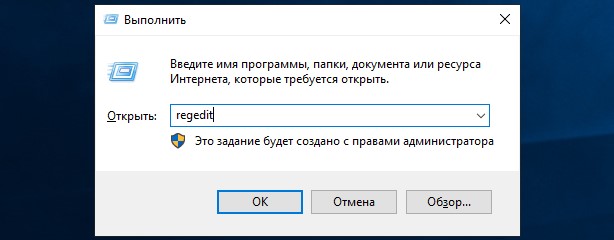
- Прођите грану "ХКЕИ_ЛОЦАЛ_МАЦХИНЕ \ СОФТВАРЕ \ Мицрософт \ Виндовс НТ \ ЦуррентВерсион \ Виндовс" и пронађите снимак "Аппинит_Длллс", што је у смислу "одговоран" за поменуту библиотеку.
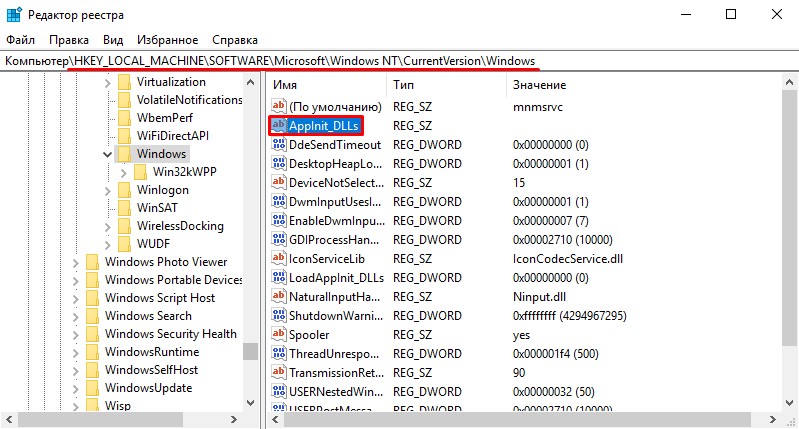
- Кликните на пронађену поруку и погледајте коју вредност је додељена.
- Ако је линија "значења" празна, онда ова библиотека нема негативан утицај на ваш рачунар.
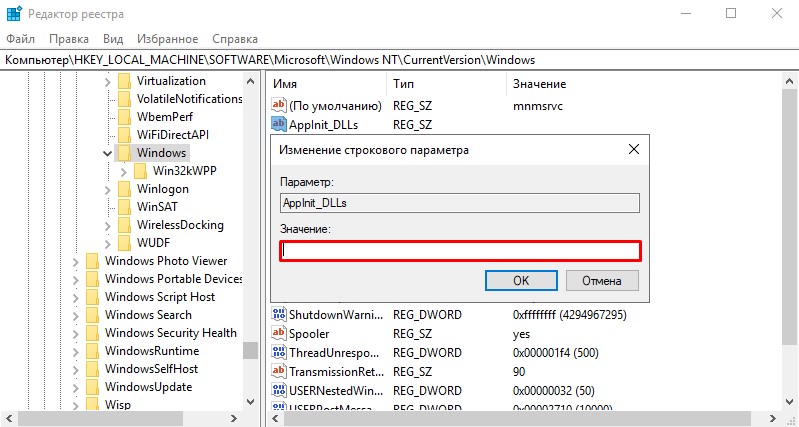
- Иначе, избришите све што је тамо назначено, поново покрените рачунар и проверите перформансе.
- Кликните на комбинацију "Вин + Р" и извршите наредбу "Регедит".
Ако користите Виндовс са испуштањем 64 бита, а затим поновите горе описане манипулације са сличним записима на следећем путу "ХКЕИ_ЛОЦАЛ_МАЦХИНЕ \ СОФТВАРЕ \ ВОВ6432НОДЕ \ Мицрософт \ Виндовс НТ \ ЦурРософт \ виндове".
Закључак
Као што је горе поменуто, као алтернативна опција, можете покушати да користите функционалност "обнове система" и вратите конфигурацију рачунара до проблема са проблемима. Поред тога, неће бити сувишно чишћење темп мапе свих садржаја и поновите антивирусно скенирање.
- « Инсталирање и постављање екстензије фрегате у различитим прегледачима
- Повезивање телефона са телевизором као специфичности и предности даљинског управљача »

